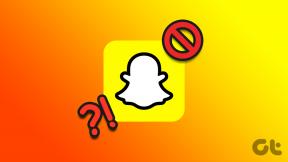7 beste Facebook-kommentartriks og tips du bør vite
Miscellanea / / December 02, 2021
Hva er Facebook uten kommentarer? Å like og elske er greit, men det er tider når du har den trangen til å sette ned tankene dine, delta i en samtale, samhandle... vel, jeg vet, det er et verktøy for forargelse og undertrykkelse også (hei troll!). Men uten kommentarer på Facebook ville vel ikke livet vært så interessant?

Vi bruker det daglig. Enten du vil tagge en person eller legge ut din mening om noens innlegg, er kommentarer der for deg. Disse bittesmå boksene er viktige, og vi bestemte oss for å behandle dem på samme måte i dette innlegget. Selv om vi ofte spiller med dem, er det svært få som faktisk kjenner til de riktige kommentarfunksjonene som er tilgjengelige for oss.
I dette innlegget snakker vi om de beste Facebook-kommentartriksene og tipsene du kan bruke i din daglige Facebook-ing (hvis det er et ord).
1. Legg til teksteffekter
Du har kanskje lagt merke til at Facebook-kommentarer nå er fargerike (på en måte). Enkelte ord i kommentarer vises i en annen stil. For eksempel er gratulasjoner den mest populære på tidslinjen min. Har du noen gang klikket på gratulasjonsteksten? Det utløser en kul animasjon.

Funksjonen er lik den i Facebook Messenger hvis du sender et hjerte eller en ballong, utløser det animasjoner. På Facebook blir disse imidlertid ikke aktivert av emojier, men av tekst, og Facebook kaller dem med rette for Text Delight.
Alt du trenger å gjøre for å aktivere dem er å skrive inn de støttede ordene/frasene i kommentarene. Her er listen over noen av Facebook Text Delight-ordene.
- Beste hilsener
- Gratulerer eller gratulerer
- Du er den beste
- Bff eller bffs
- Xo eller XOXO
- Fantastisk tid
- Du har dette
2. Fjern teksteffektanimasjon
Noen vil kanskje ikke at kommentaren deres skal virke fargerik. Kom igjen, det er 2018... men vi respekterer ditt valg. Og det gjør Facebook også. Det gir et alternativ for å fjerne teksteffekter. Når du gjør det, vil teksten se ut som enhver annen vanlig tekst. Og den vil også miste animasjonen.
For å fjerne teksteffekter fra kommentarene dine, klikk på menyen med tre prikker ved siden av kommentaren og velg Fjern teksteffekter fra menyen. For mobilapper, trykk lenge på kommentaren og trykk på Fjern teksteffekter.

3. Legg til reaksjon
Kjenner du til de situasjonene der du ikke vil svare på en kommentar, men likevel ønsker å erkjenne den? Heldigvis, i likhet med innlegg, kan du legge til reaksjoner på kommentarer også. Vanligvis støtter Facebook seks emoji-reaksjoner, men de fortsetter å legge til nye i en begrenset periode.
For å reagere på en kommentar, hold musen over Like-knappen eller trykk lenge på Like-knappen (hvis du bruker mobilappen). Velg deretter emojien du vil bruke.

4. Rediger kommentarer
Mennesker gjør feil. I motsetning til Twitter, lar det deg ikke redigere tweets, Facebook er kult med redigeringer. Den lar deg redigere både innlegg og kommentarer. Hver gang du føler at det er en feil i kommentaren du la ut (pass på, grammatikknazister er overalt), kan du redigere den.
Merk: Facebook viser redigeringshistorikken. Hvem som helst kan se den.
For å redigere en kommentar på nettstedet, trykk på ikonet med tre prikker ved siden av kommentaren og velg Rediger fra menyen. På mobilapper holder du kommentaren og trykker på Rediger-alternativet.

5. Tekstformatering
I tillegg til de opprinnelige teksteffektene, kan du også formatere kommentarene dine ved å bruke eldgamle formateringsteknikker som fet, kursiv osv. Siden Facebook ikke tilbyr disse formatfunksjonene naturlig, må du bruke tredjeparts nettsteder for å generere teksten. Deretter må du kopiere og lime inn teksten i kommentarer.
Du kan bruke følgende nettsteder til å bruke formatering og generere kommentarer i en annen font.
- lingojam.com
- Spiderarmy.com
6. Aktiver kommentarrangering
Bruker du ofte den offentlige innstillingen for Facebook-innleggene dine? Du kommer til å elske dette tipset. Hvis du får mange kommentarer på de offentlige innleggene dine, prøver Facebook å gjøre ting enkelt for deg med innstillingen for kommentarrangering.
Begravd under Facebook-innstillinger, setter innstillingen Kommentarrangering, når den er slått på, de mest relevante kommentarene øverst.
Følg disse trinnene for å aktivere rangering av kommentarer fra nettstedet:
Trinn 1: Åpne Facebook-nettstedet og klikk på den lille pil ned øverst. Velg Innstillinger.

Steg 2: Klikk på Offentlige innlegg på venstre side.

Trinn 3: Trykk på Rediger-knappen ved siden av kommentarrangeringen. Klikk på rullegardinknappen under Kommentarrangering og velg På.

Følg disse trinnene for å aktivere rangering av kommentarer fra mobilappene:
Trinn 1: Åpne Facebook-appen og trykk på menyen med tre linjer øverst til høyre. Rull ned og velg Innstillinger og personvern.

Steg 2: Trykk på Kontoinnstillinger etterfulgt av offentlige innlegg.


Trinn 3: Rull ned og se etter Kommentarrangering. Trykk på alternativet På.

7. Tilpass offentlige kommentarer
Innstillingen ovenfor lar deg kun spille med rangeringen av kommentarer. Hvis du derimot ikke vil at følgerne dine eller tilfeldige personer skal kommentere de offentlige innleggene dine, kan du velge hvem som har lov til å kommentere.
Facebook har tre innstillinger å velge mellom – Offentlig, Venners venner og Venner. Følg disse trinnene for å velge den nye innstillingen:
Trinn 1: Følg trinn 1 og 2 i tipset ovenfor for enten nettsiden eller mobilappene.
Steg 2: I innstillingene for offentlige innlegg ser du etter innstillingene for offentlige innlegg. Endre personverninnstillingen i henhold til dine preferanser.

Kommenter det!
Gjør kommentarene dine mer interessante med disse superkule tipsene og triksene. Gi oss beskjed hvis vi gikk glipp av noe triks.
I mellomtiden, hvis du vurderer å bytte til Facebook Lite-appen, sjekk sammenligningen mellom hovedappen og den lite i lenken nedenfor.